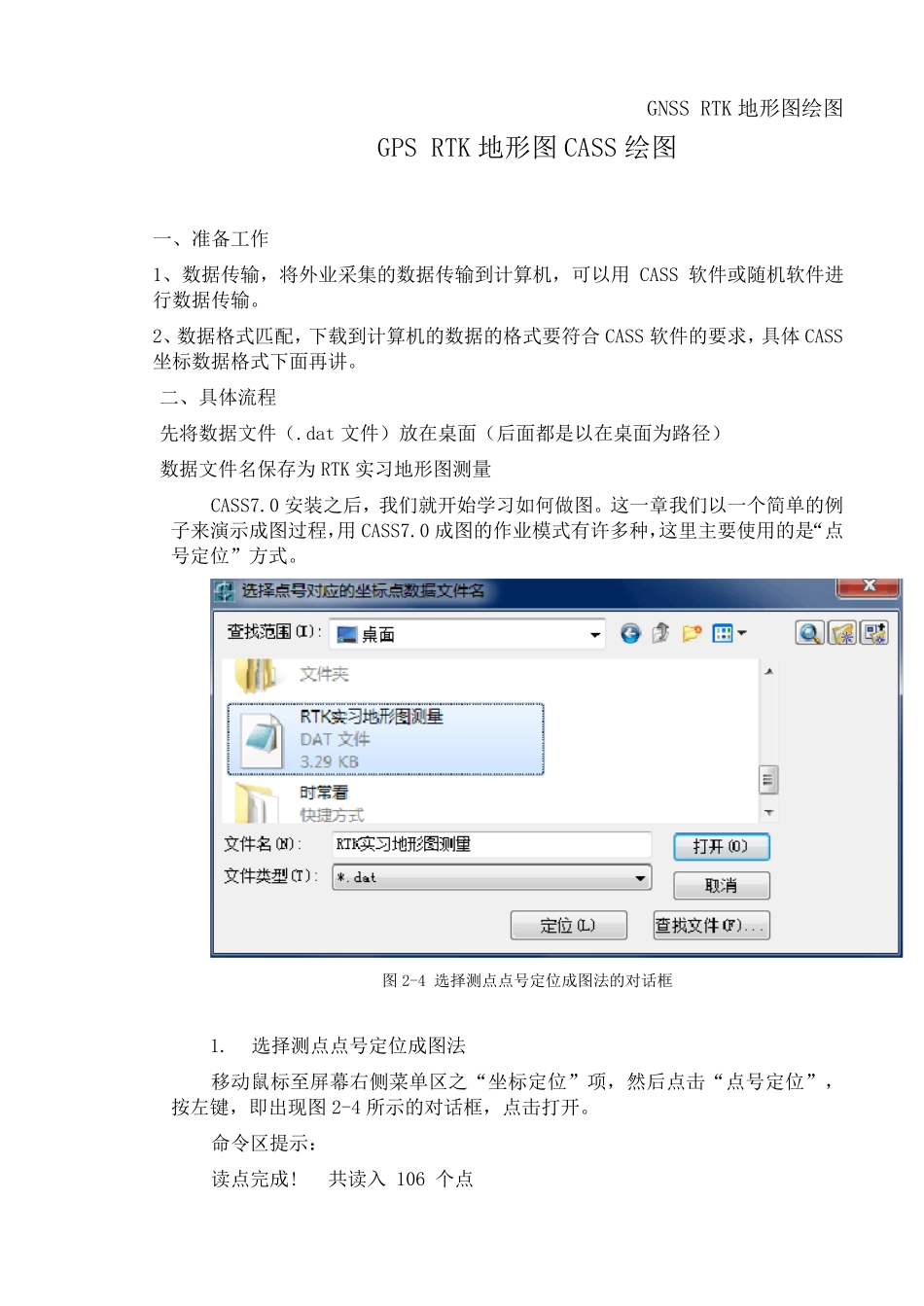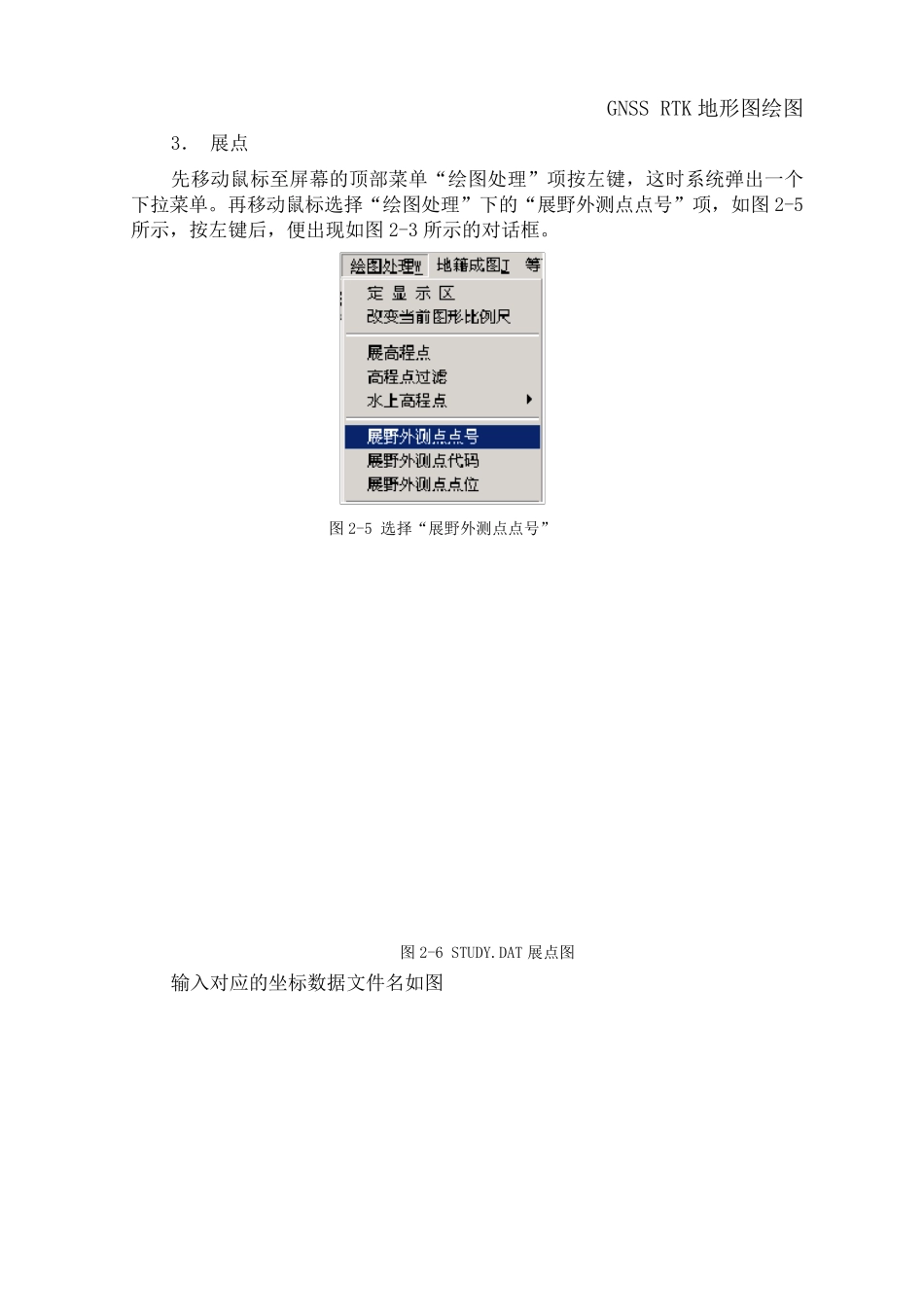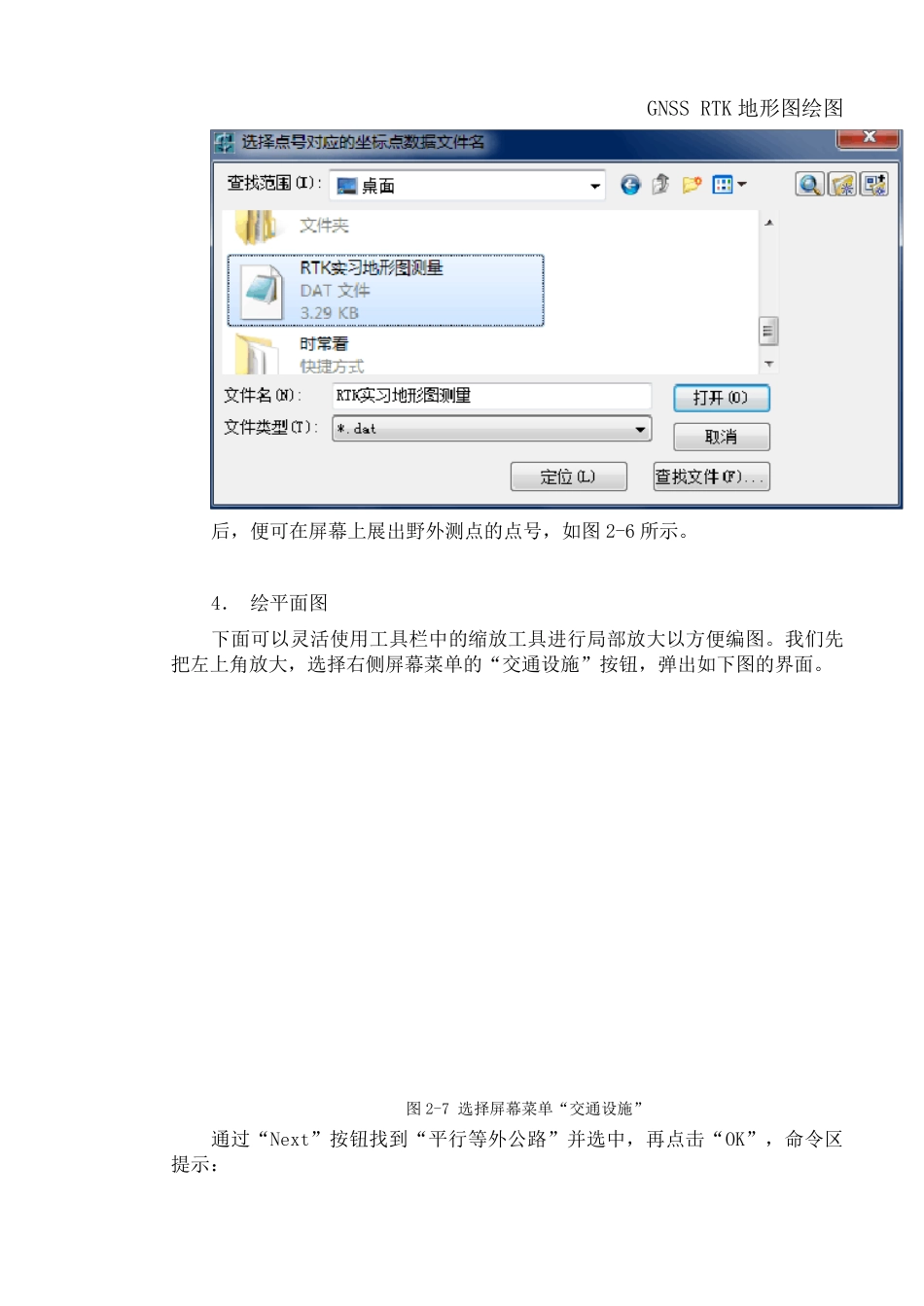GNSS RTK 地形图绘图 GPS RTK 地形图CASS 绘图 一、准备工作 1、数据传输,将外业采集的数据传输到计算机,可以用CASS 软件或随机软件进行数据传输。 2、数据格式匹配,下载到计算机的数据的格式要符合CASS 软件的要求,具体CASS坐标数据格式下面再讲。 二、具体流程 先将数据文件(.dat 文件)放在桌面(后面都是以在桌面为路径) 数据文件名保存为RTK 实习地形图测量 CASS7.0 安装之后,我们就开始学习如何做图。这一章我们以一个简单的例子来演示成图过程,用CASS7.0 成图的作业模式有许多种,这里主要使用的是“点号定位”方式。 图2-4 选择测点点号定位成图法的对话框 1. 选择测点点号定位成图法 移动鼠标至屏幕右侧菜单区之“坐标定位”项,然后点击“点号定位”,按左键,即出现图2-4 所示的对话框,点击打开。 命令区提示: 读点完成! 共读入 106 个点 GNSS RTK 地形图绘图 3. 展点 先移动鼠标至屏幕的顶部菜单“绘图处理”项按左键,这时系统弹出一个下拉菜单。再移动鼠标选择“绘图处理”下的“展野外测点点号”项,如图2-5所示,按左键后,便出现如图2-3 所示的对话框。 图2-5 选择“展野外测点点号” 图2-6 STUDY.DAT 展点图 输入对应的坐标数据文件名如图 GNSS RTK 地形图绘图 后,便可在屏幕上展出野外测点的点号,如图2-6 所示。 4. 绘平面图 下面可以灵活使用工具栏中的缩放工具进行局部放大以方便编图。我们先把左上角放大,选择右侧屏幕菜单的“交通设施”按钮,弹出如下图的界面。 图2-7 选择屏幕菜单“交通设施” 通过“Next”按钮找到“平行等外公路”并选中,再点击“OK”,命令区提示: GNSS RTK 地形图绘图 绘图比例尺 1:输入500,回车。 点P/<点号>输入92,回车。 点P/<点号>输入45,回车。 点P/<点号>输入46,回车。 点P/<点号>输入13,回车。 点P/<点号>输入47,回车。 点P/<点号>输入48,回车。 点P/<点号>回车 拟合线?输入Y,回车。 说明:输入Y,将该边拟合成光滑曲线;输入N(缺省为N),则不拟合该线。 1.边点式/2.边宽式<1>:回车(默认1) 说明:选1(缺省为1),将要求输入公路对边上的一个测点;选2,要求输入公路宽度。 对面一点 点P/<点号>输入19,回车。 这时平行等外公路就作好了。如图2-8。 图2-8 作好一条平行等外公路 下面作一个多点房屋。选择右侧屏幕菜单的“居民地”选项,弹出如图2-9界面。 GNSS RTK 地形图...